لماذا فايرفوكس داون؟
نشرت: 2022-08-22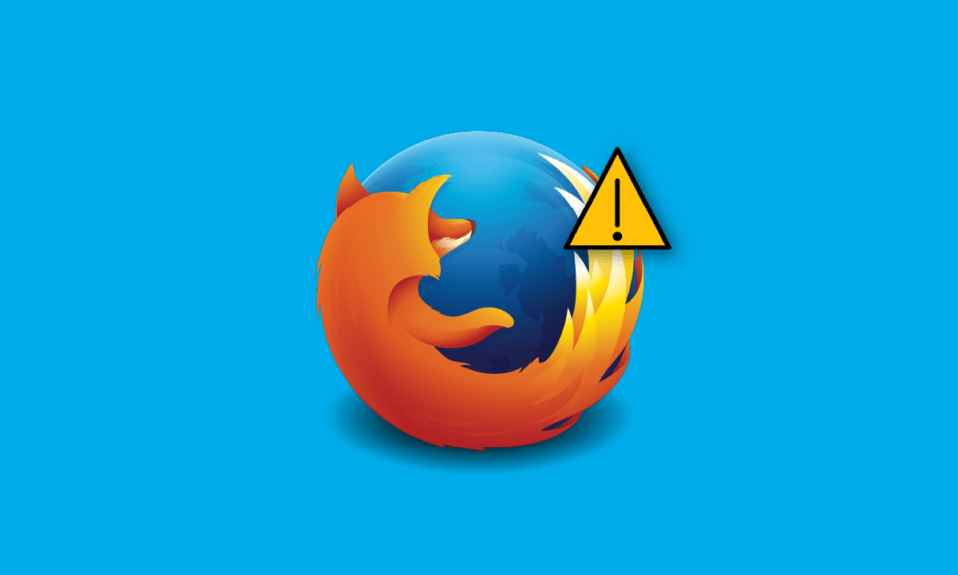
بعد Google Chrome و Safari و Edge ، هناك متصفح واحد شائع بشكل غريب هو Mozilla Firefox. وهي معروفة بمنصتها مفتوحة المصدر وأمانها. المستخدمون المهتمون ببياناتهم وأنشطة التصفح يستخدمون Firefox. في مقابل تقديم خدمة مجانية ، يجمع Google Chrome ومعظم المتصفحات الأخرى قدرًا كبيرًا من البيانات للإعلانات. ومع ذلك ، في حالة Firefox ، فإنه يجمع بعض البيانات لتحسين تجربة التصفح ، وهو أمر اختياري ويمكن إيقاف تشغيله ولكن لا شيء في عالمنا مثالي أو خالٍ من الأخطاء. إنه أمر مزعج عندما لا يمكنك تحميل موقع على Firefox. إذا كنت تتعامل أيضًا مع نفس المشكلة وتتساءل عن سبب تعطل Firefox ، فأنت في المكان الصحيح. نقدم لك الدليل المثالي الذي سيساعدك في إصلاح صفحة تحميل مشكلة Mozilla Firefox ورمز الخطأ خطأ SSL في الخادم الضعيف لمشكلات مفتاح dh المؤقتة.
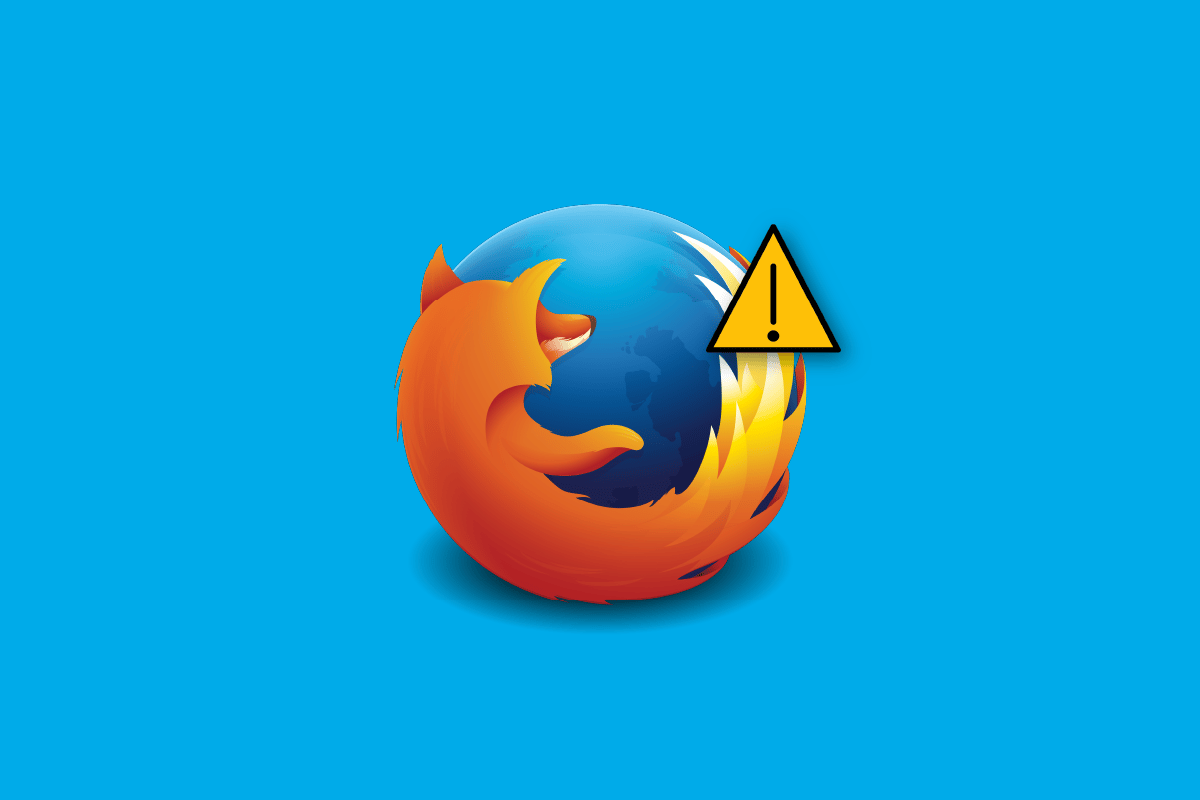
محتويات
- لماذا فايرفوكس داون؟
- كيفية إصلاح مشكلة تحميل الصفحة في Mozilla Firefox
- الطريقة الأولى: إعادة تشغيل جهاز الكمبيوتر
- الطريقة الثانية: تحديث Firefox
- الطريقة الثالثة: تحديث Firefox
- الطريقة الرابعة: أعد تشغيل Firefox في وضع استكشاف الأخطاء وإصلاحها
- الطريقة الخامسة: إزالة ملفات تعريف الارتباط وذاكرة التخزين المؤقت
- الطريقة 6: أعد تثبيت Firefox
- الطريقة 7: تعيين بديل مضيف احتياطي غير آمن
- الطريقة الثامنة: تغيير إعدادات SSL3
لماذا فايرفوكس داون؟
فيما يلي الأسباب التي أدت إلى المشكلة التالية:
- مخبأ المتصفح
- اتصال الشبكة
- الوظائف الإضافية أو الإضافات المتعارضة
كيفية إصلاح مشكلة تحميل الصفحة في Mozilla Firefox
لقد قمنا بإدراج جميع طرق استكشاف الأخطاء وإصلاحها الممكنة لإصلاح المشكلة أدناه.
الطريقة الأولى: إعادة تشغيل جهاز الكمبيوتر
هذه الطريقة معروفة ويمارسها الجميع. إذا واجهنا صعوبة ، نعيد تشغيل التطبيق أو النظام على الفور. لذلك ، أعد تشغيل جهازك ومعرفة ما إذا تم إصلاح صفحة تحميل مشكلة Mozilla Firefox. إذا لم يكن كذلك ، فلنجرب طريقة أخرى.
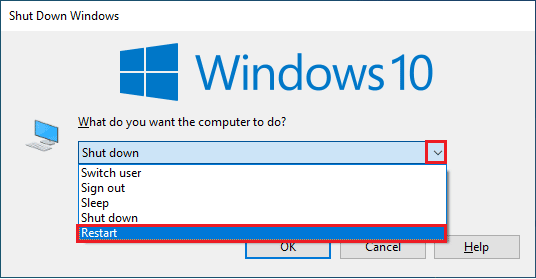
الطريقة الثانية: تحديث Firefox
من المستحسن أن تحتفظ دائمًا بخيار التحديث التلقائي ممكّنًا بحيث إذا كان هناك خطأ أمني أو أخطاء ، يمكن للمطورين إصلاحه بسرعة وإصدار تحديث جديد. لتمكين ميزة التحديث التلقائي ، قم بما يلي:
1. افتح Firefox ، ثم انقر على أيقونة Hamburger أو ثلاثة خطوط في الزاوية اليمنى العليا.
2. بعد ذلك ، انتقل إلى الإعدادات .
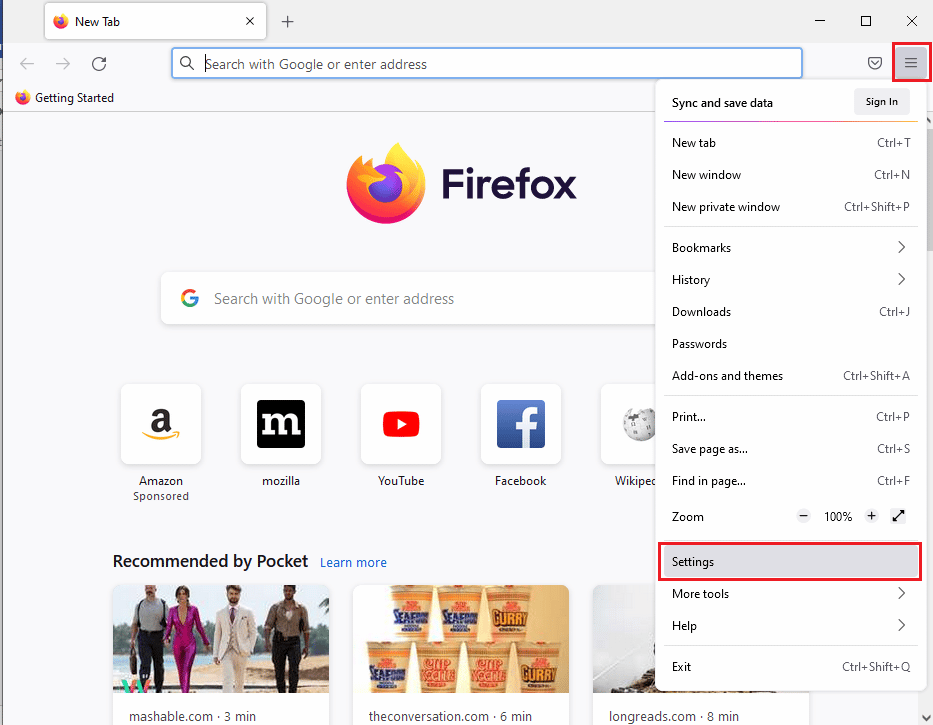
3. في علامة التبويب "عام" ، قم بالتمرير لأسفل وانتقل إلى قسم تحديثات Firefox .
4. ثم انقر فوق " إعادة التشغيل" لتحديث Firefox وقم بتشغيل خيار تثبيت التحديثات تلقائيًا بالنقر فوقه.
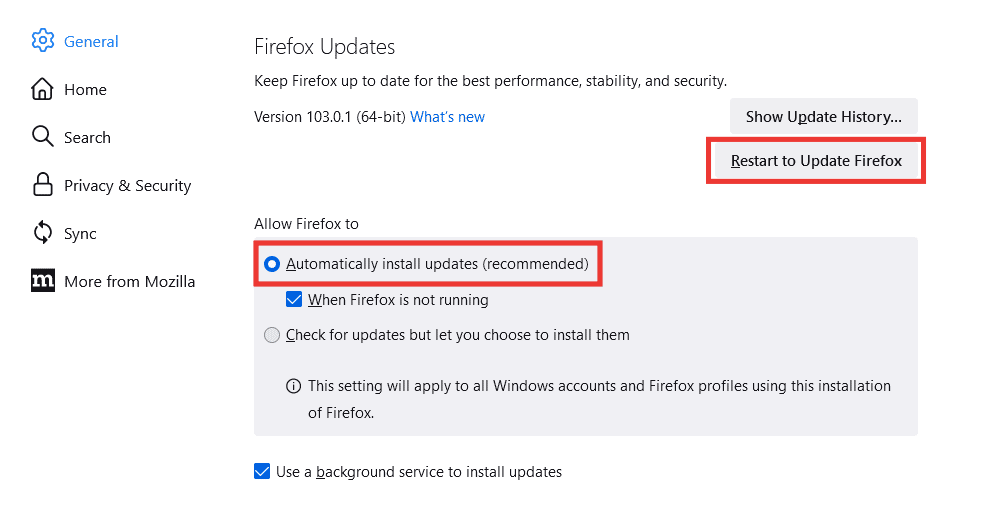
اقرأ أيضًا: إصلاح عدم وجود صوت في Firefox على نظام التشغيل Windows 10
الطريقة الثالثة: تحديث Firefox
مثلما نقوم بتحديث صفحة الويب عندما نواجه أي صعوبة في تصفحها ، أو عندما يتجمد الموقع. وبالمثل ، هناك خيار تحديث أيضًا لمتصفح Firefox بأكمله. سيعيد خيار التحديث إعادة تعيين جميع إعدادات Firefox إلى حالتها الافتراضية ويمكنه إصلاح خطأ صفحة تحميل مشكلة Mozilla Firefox.
ملاحظة : لن تؤثر هذه الطريقة على محفوظات الاستعراض أو الإشارات المرجعية أو ملفات تعريف الارتباط أو كلمات المرور المحفوظة. سيتم مسح السمات والإضافات ، إلى جانب أي تخصيصات. قبل عملية التحديث ، سيجمع Firefox جميع بياناتك القديمة ويضعها في مجلد يسمى Old Firefox Data.
1. افتح Firefox ، ثم انقر على أيقونة Hamburger أو ثلاثة خطوط في الزاوية اليمنى العليا.
2. انقر فوق "تعليمات" .
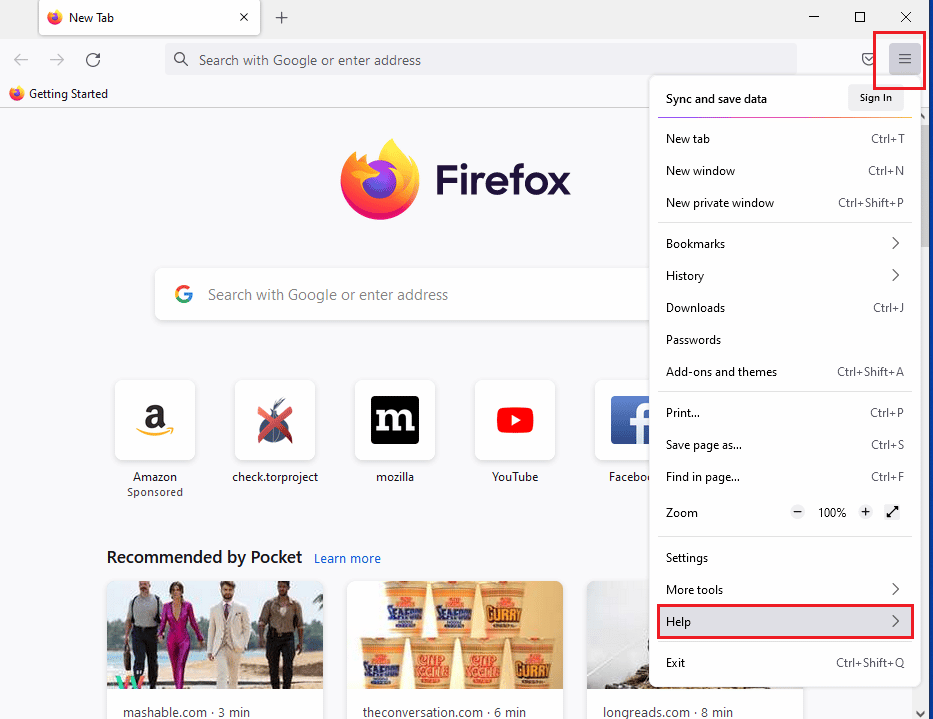
3. ثم انقر فوق "وضع استكشاف الأخطاء وإصلاحها" .
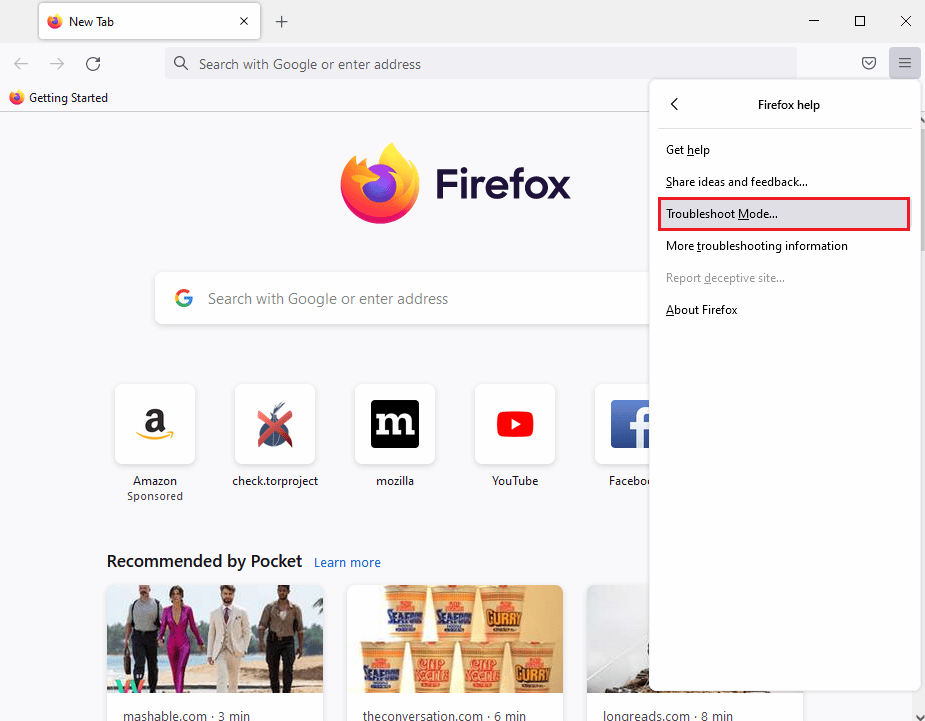
4. الآن ، انقر فوق إعادة التشغيل .
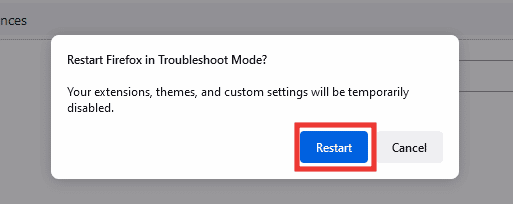
5- الآن ، انقر فوق Refresh Firefox.
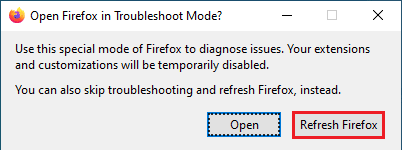
6. في المطالبة التي تظهر ، انقر فوق تحديث Firefox مرة أخرى.
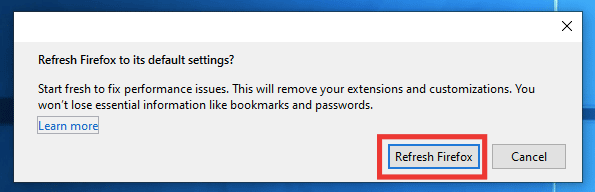
7. أخيرًا ، انقر فوق الزر " إنهاء " في نافذة " اكتمال الاستيراد " لتحديث Firefox تمامًا.
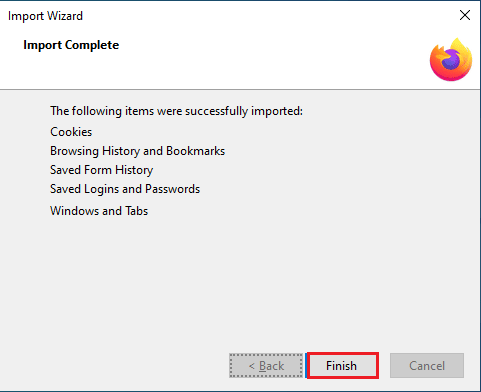
اقرأ أيضًا: إصلاح Firefox قيد التشغيل بالفعل
الطريقة الرابعة: أعد تشغيل Firefox في وضع استكشاف الأخطاء وإصلاحها
يحتوي وضع استكشاف الأخطاء وإصلاحها على وظائف محدودة ويعطل الملحقات والسمات وتسريع الأجهزة ، بما في ذلك بعض الإعدادات الأخرى. إذا رأيت رسالة الخطأ ، خطأ رمز الخطأ ssl ، مفتاح dh المؤقت للخادم الضعيف في وضع استكشاف الأخطاء وإصلاحها ، فإن سبب المشكلة يكمن بين أحد العناصر المعطلة. لتنشيط وضع استكشاف الأخطاء وإصلاحها ، اتبع الخطوات التالية:
1. افتح Firefox وانقر على أيقونة Hamburger ico n أو ثلاثة خطوط في الزاوية اليمنى العليا.
2. انقر فوق "تعليمات" .
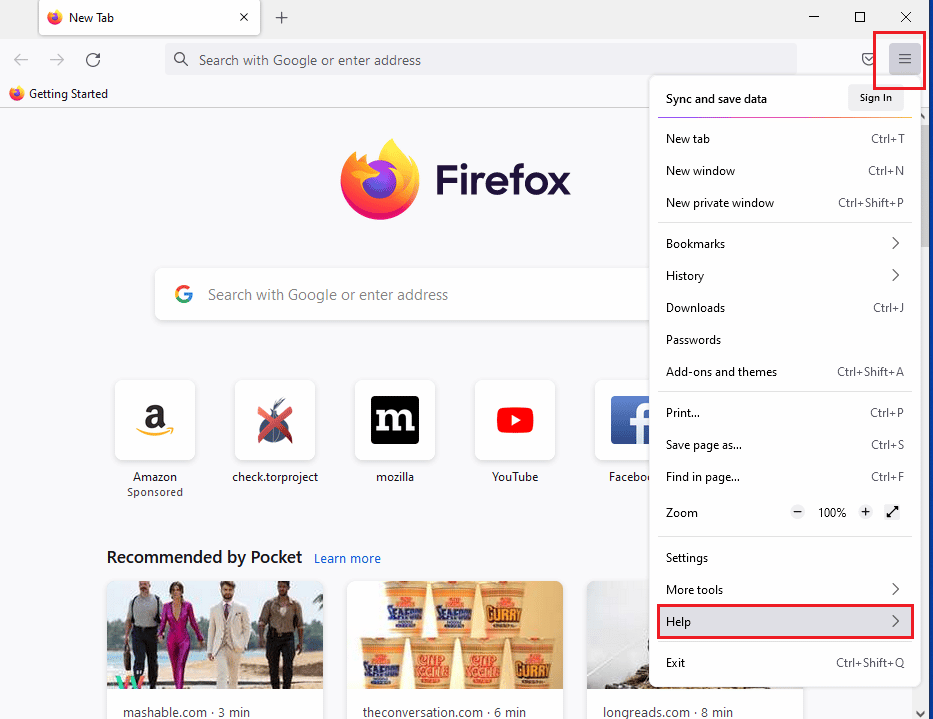
3. ثم انقر فوق "وضع استكشاف الأخطاء وإصلاحها" .
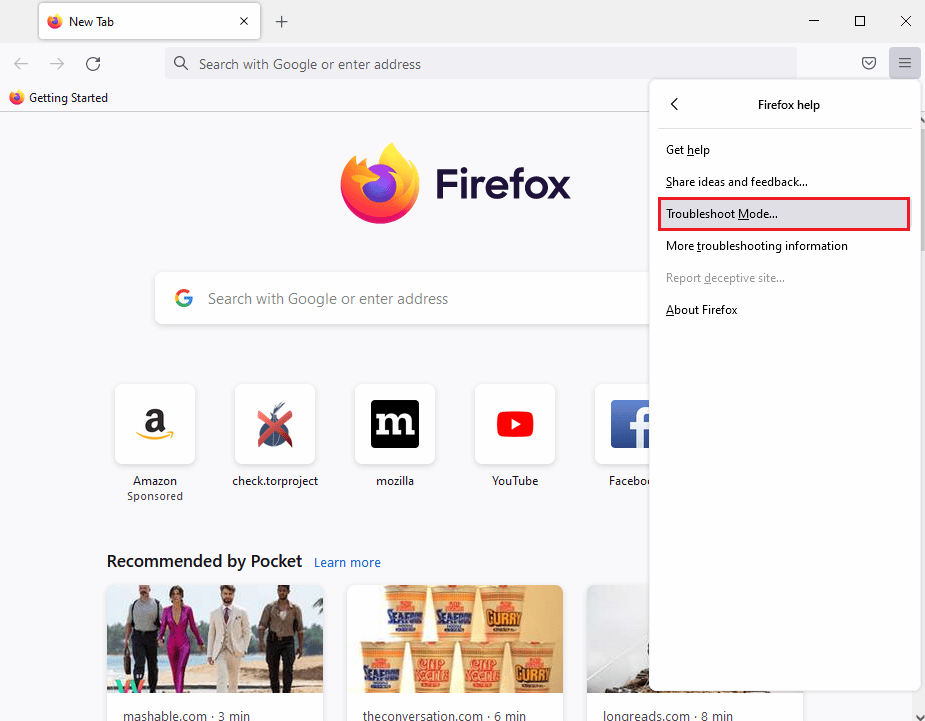
4. انقر فوق إعادة التشغيل .
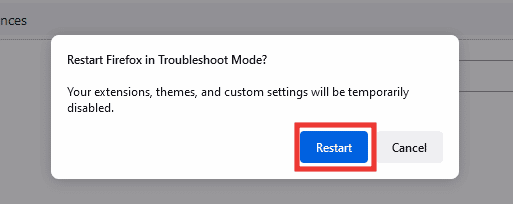
5. ثم انقر فوق فتح .
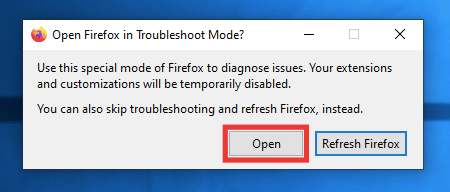
تحقق مما إذا كان الخطأ يحدث في وضع استكشاف الأخطاء وإصلاحها. إذا لم يتم حل الخطأ ، فانتقل إلى الطريقة التالية. إذا تم حل الخطأ ، فهذا يعني أن الخطأ يكمن إما في سمة أو ملحق أو تسريع الأجهزة. اتبع الإرشادات المذكورة أدناه لتعطيل السمة والامتداد وتسريع الأجهزة.
6. أغلق المتصفح بشكل طبيعي وابدأ تشغيله مرة أخرى .
7. قم بالتبديل إلى السمة الافتراضية بالضغط على مفاتيح Ctrl + Shift + A معًا ، وانتقل إلى قسم السمات ، وحدد سمة النظام ، وانقر فوق تمكين .
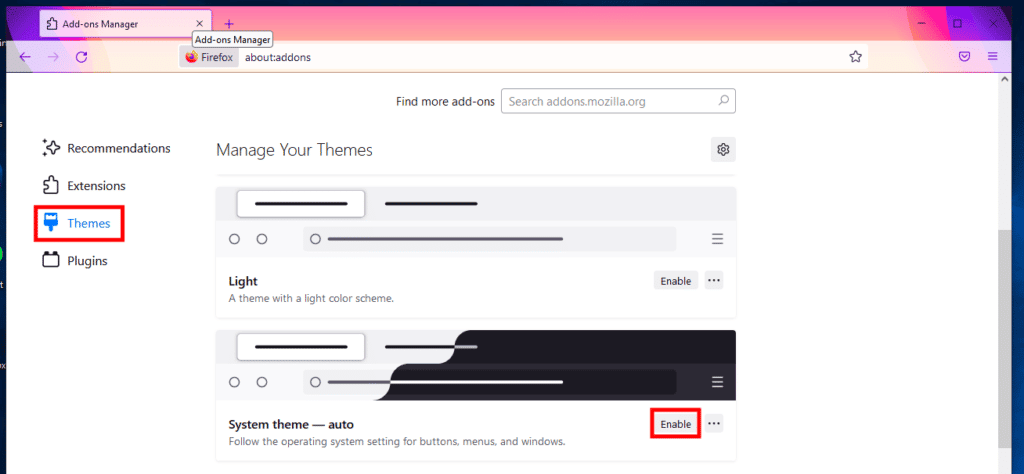
8. قم بالتبديل إلى قسم الامتدادات في نفس الصفحة وقم بتعطيل كافة الملحقات.
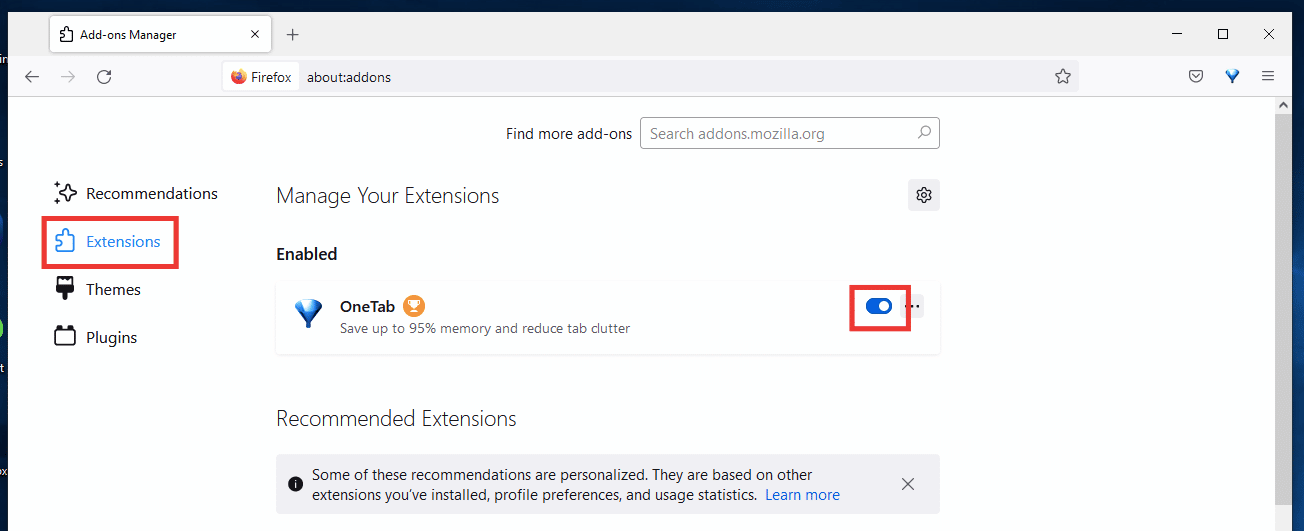
9. أخيرًا ، انتقل إلى الإعدادات وقم بإلغاء تحديد استخدام إعدادات الأداء الموصى بها ، ثم قم أيضًا بإلغاء تحديد خيار استخدام تسريع الأجهزة عند توفره .
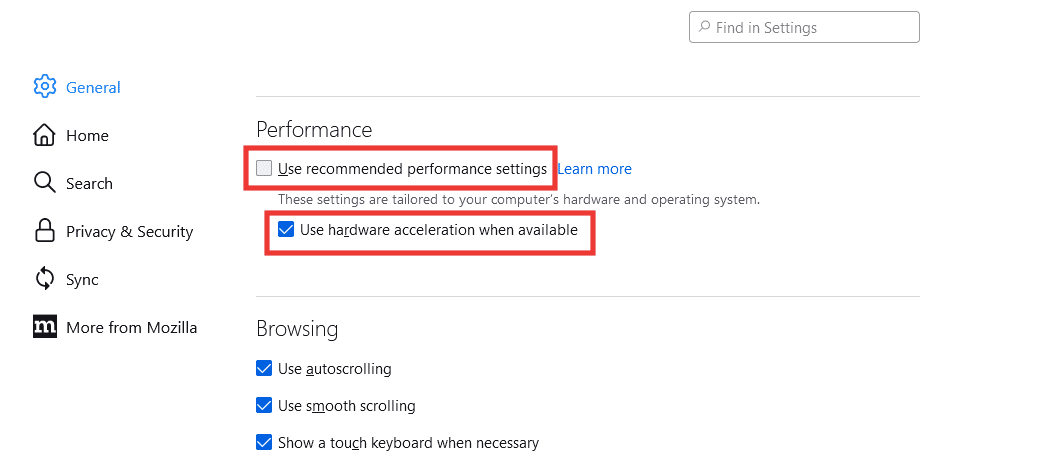
الطريقة الخامسة: إزالة ملفات تعريف الارتباط وذاكرة التخزين المؤقت
ذاكرة التخزين المؤقت وملفات تعريف الارتباط عبارة عن أجزاء صغيرة من المعلومات مخزنة على جهازك ، مما يجعل التصفح أسهل عن طريق تخزين تفضيلاتك لتسليم البيانات بشكل أسرع وتحميل موقع الويب بسرعة. يمكن أن يساعد مسح ملفات تعريف الارتباط وذاكرة التخزين المؤقت أيضًا في حل خطأ صفحة تحميل Mozilla Firefox. اتبع هذه الخطوات:
1. افتح Firefox وانقر على أيقونة Hamburger أو ثلاثة خطوط في الزاوية اليمنى العليا.
2. ثم انقر فوق "إعدادات" .
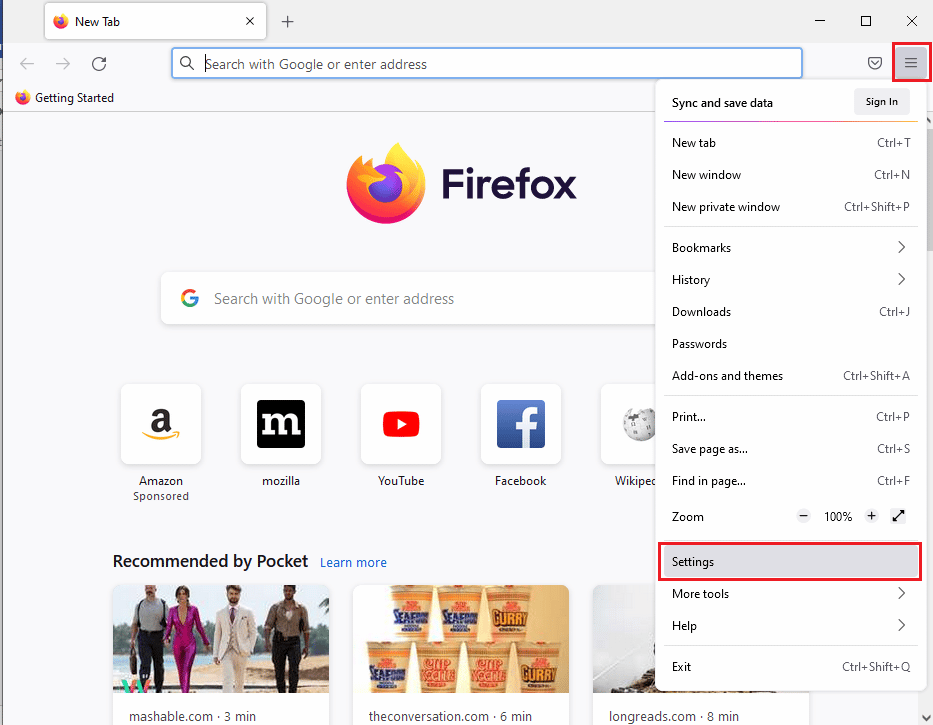

3. انتقل إلى علامة التبويب "الخصوصية والأمان" .
4. قم بالتمرير لأسفل إلى ملفات تعريف الارتباط وبيانات الموقع وانقر فوق مسح البيانات .
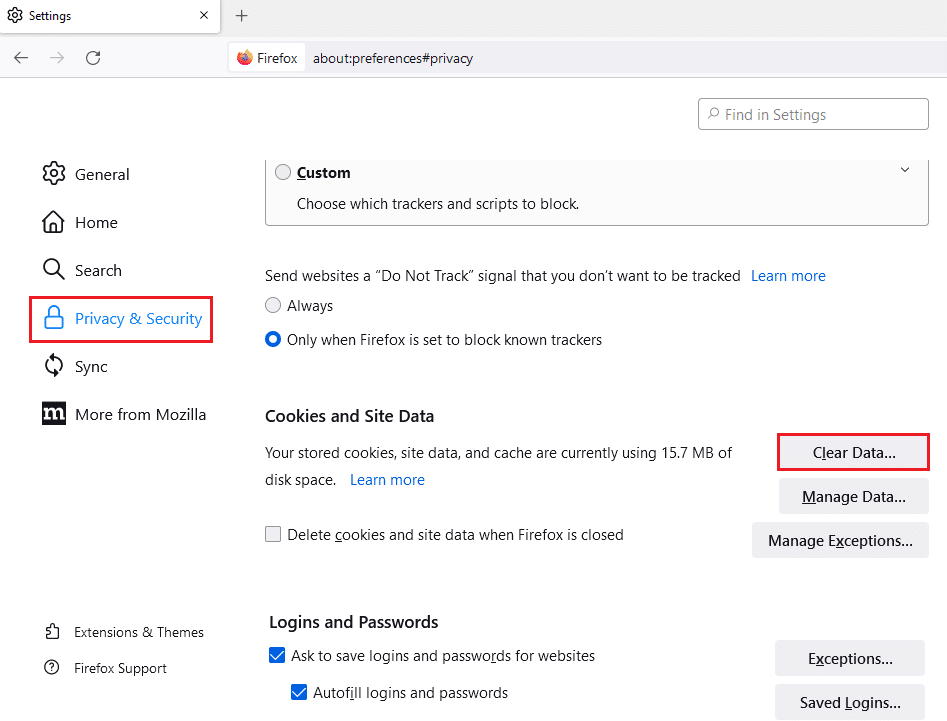
5. انقر فوق مربع الاختيار الخاص بكل من ملفات تعريف الارتباط وبيانات الموقع ومحتوى الويب المخزن مؤقتًا وانقر فوق مسح .
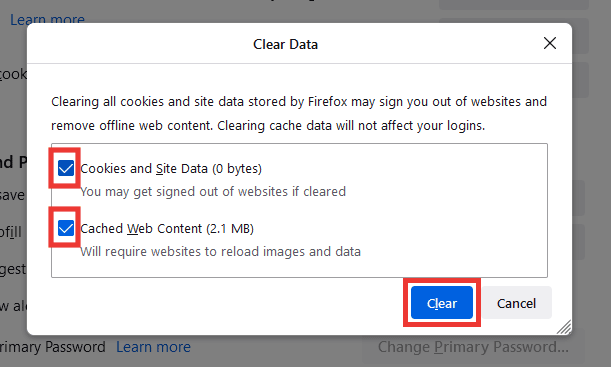
6. أخيرًا ، انقر فوق امسح الآن للتأكيد.
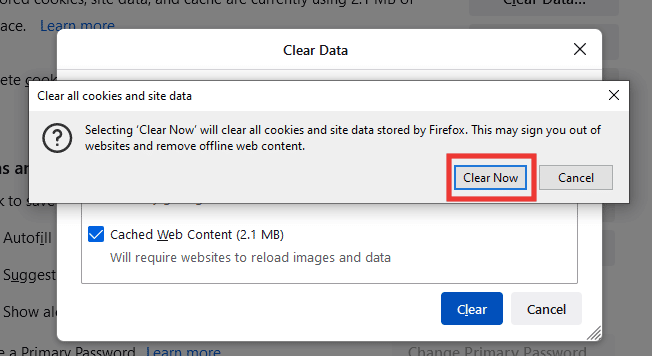
اقرأ أيضًا: إصلاح خطأ لم يتم العثور على الخادم في Firefox
الطريقة 6: أعد تثبيت Firefox
إذا كنت لا تزال تواجه رسالة الخطأ الخاصة برمز الخطأ خطأ SSL ، مفتاح dh المؤقت للخادم ، فحاول إعادة تثبيت Firefox بإعدادات جديدة.
1. اضغط على مفتاح Windows ، واكتب لوحة التحكم وانقر فوق فتح .
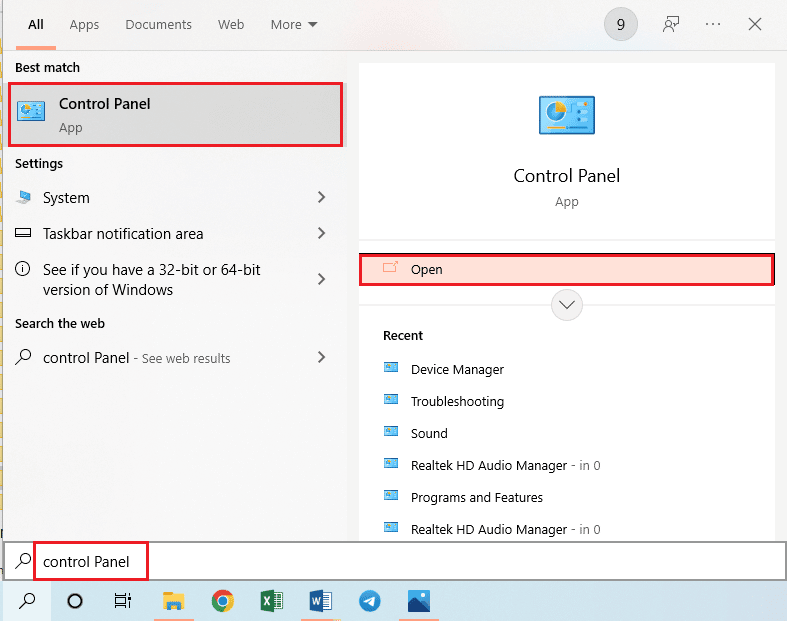
2. قم بتعيين عرض حسب> الفئة ، ثم انقر فوق خيار إلغاء تثبيت برنامج في قسم البرامج .
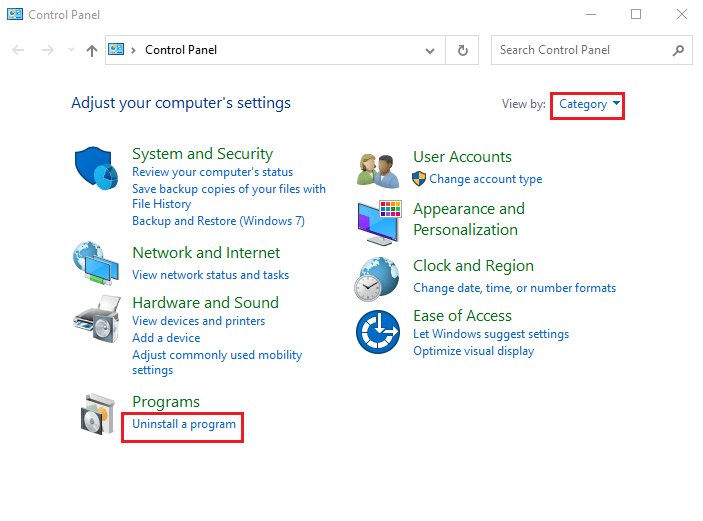
3. حدد Mozilla Firefox (x64 en-US) في القائمة ، وانقر فوق الزر " إلغاء التثبيت " أعلى الشريط وانقر فوق الزر " نعم " في نافذة التحكم بحساب المستخدم (UAC).
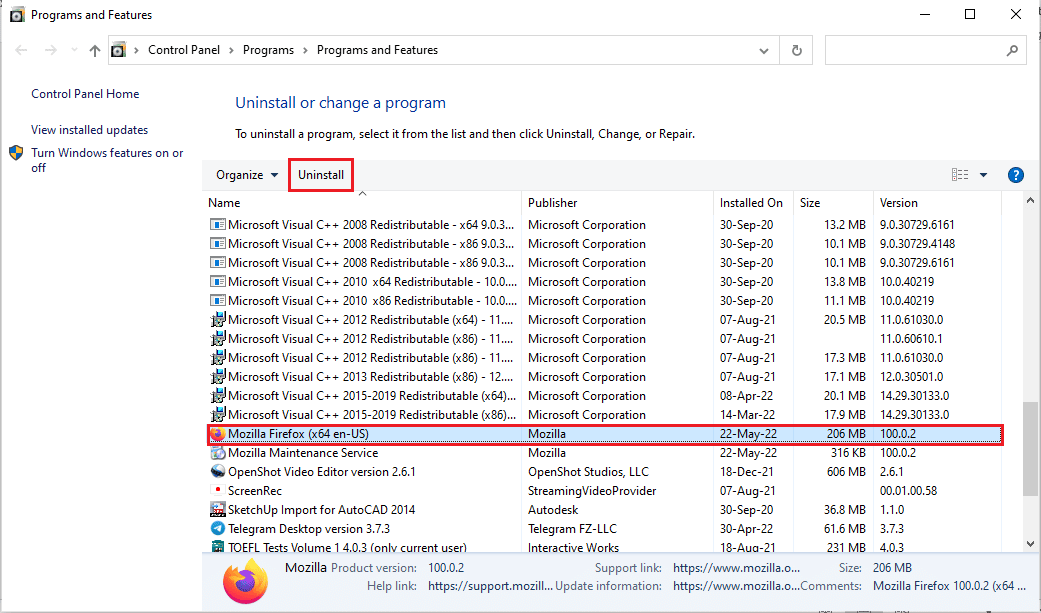
4. ثم انقر فوق الزر " التالي " في معالج Mozilla Firefox Uninstall .
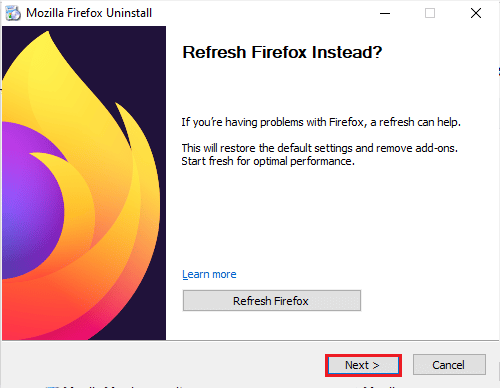
5. بعد ذلك ، انقر فوق الزر إلغاء التثبيت في النافذة التالية.
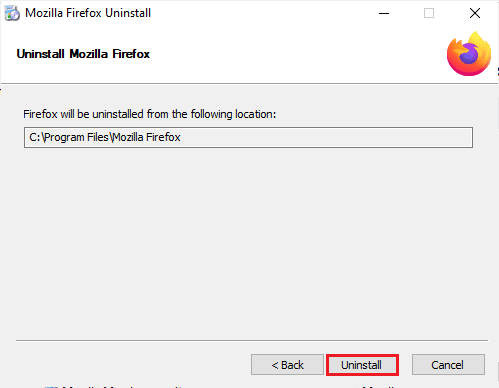
6. انقر فوق الزر " إنهاء " في النافذة الأخيرة لإلغاء تثبيت تطبيق Firefox تمامًا.
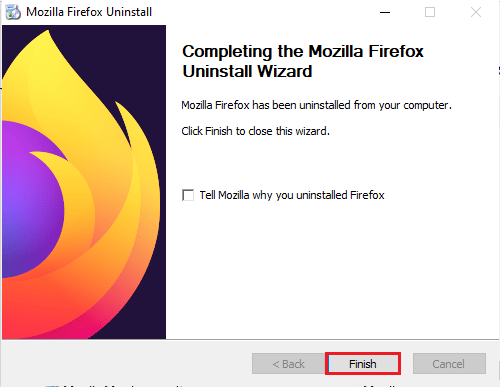
7. اضغط على مفتاحي Windows + E معًا لفتح File Explorer وانتقل إلى هذا الكمبيوتر> القرص المحلي (C :)> ملفات البرنامج> مجلد Mozilla Firefox .
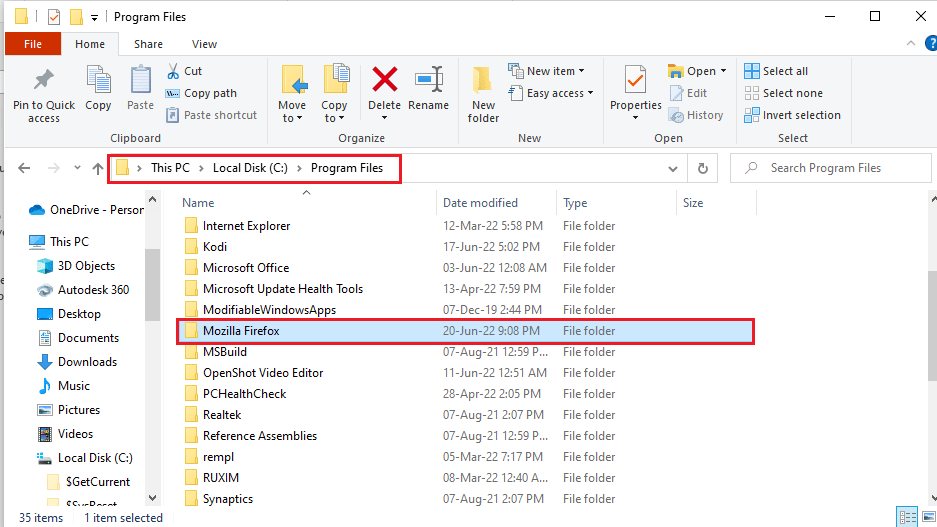
8. انقر بزر الماوس الأيمن فوق مجلد Mozilla Firefox وانقر فوق خيار Delete في القائمة لحذف الملفات.
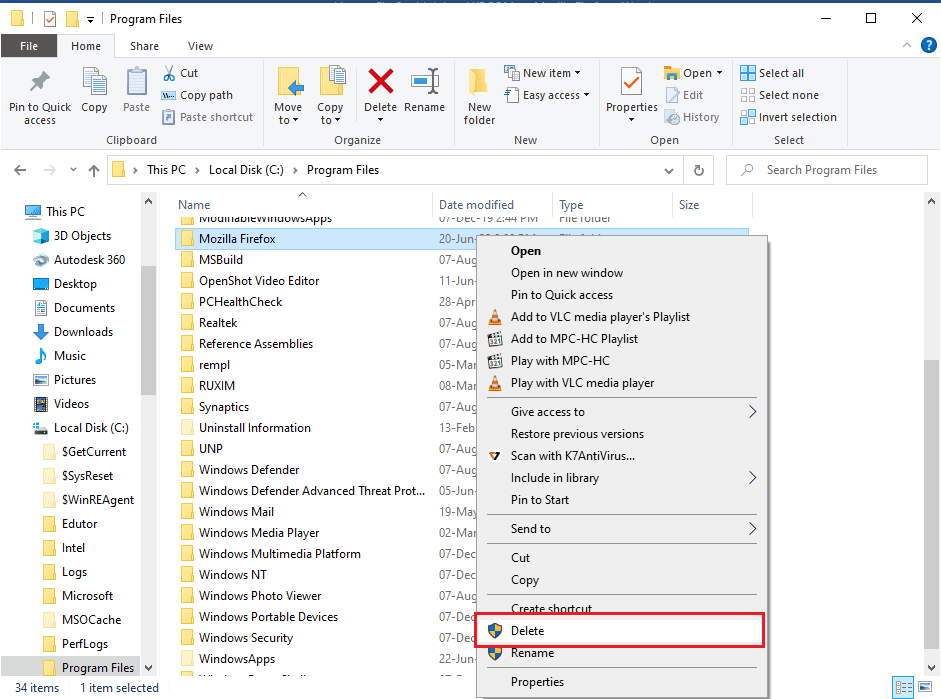
9. الآن ، أعد تشغيل الكمبيوتر .
10. ثم اضغط على مفتاح Windows واكتب google chrome وانقر على فتح .
ملاحظة: يمكنك استخدام أي متصفح ويب لتنزيل متصفح Firefox على جهاز الكمبيوتر الخاص بك.
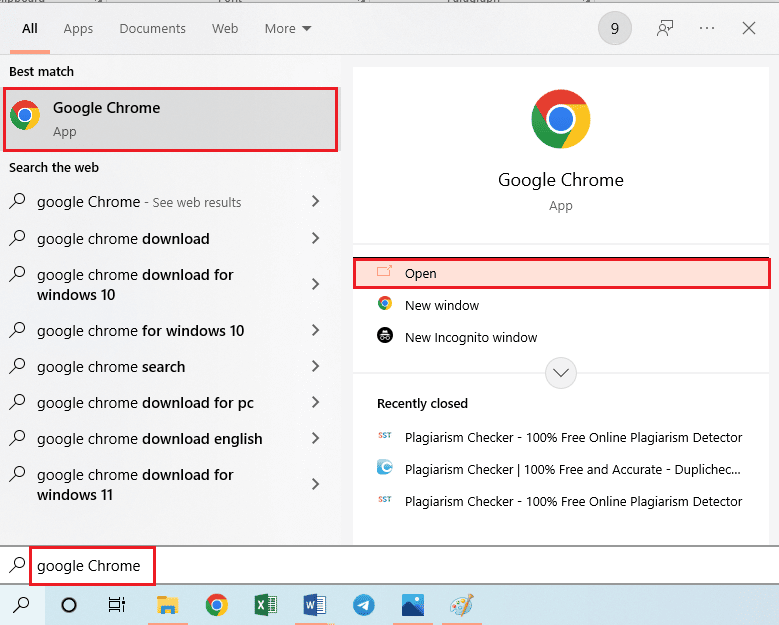
11. افتح الموقع الرسمي لمتصفح Mozilla Firefox على Google Chrome وانقر فوق الزر Download Firefox في النافذة.
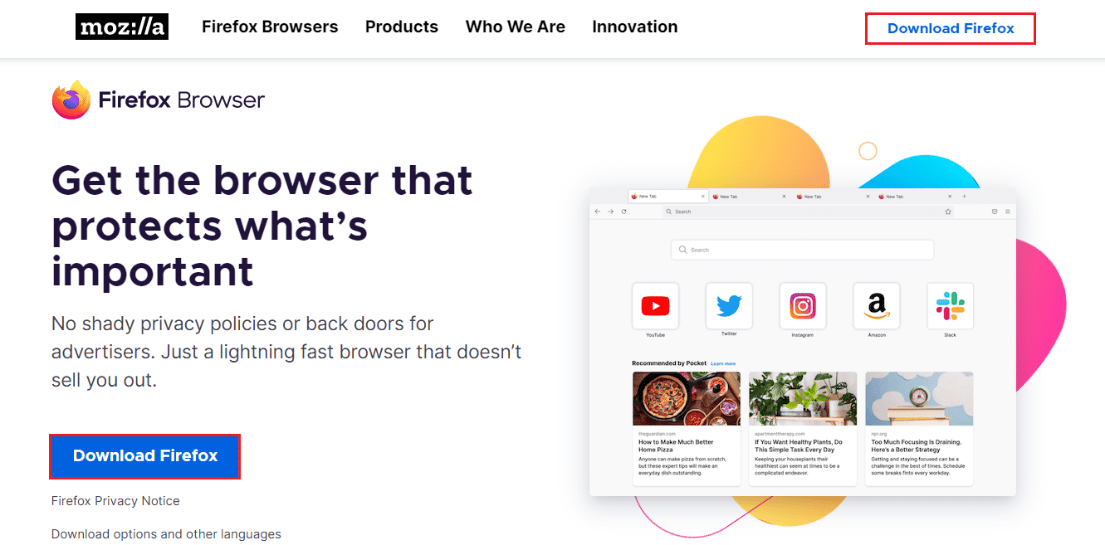
12. انقر نقرًا مزدوجًا فوق الملف التنفيذي الذي تم تنزيله Firefox Installer.exe لتشغيل ملف التثبيت.
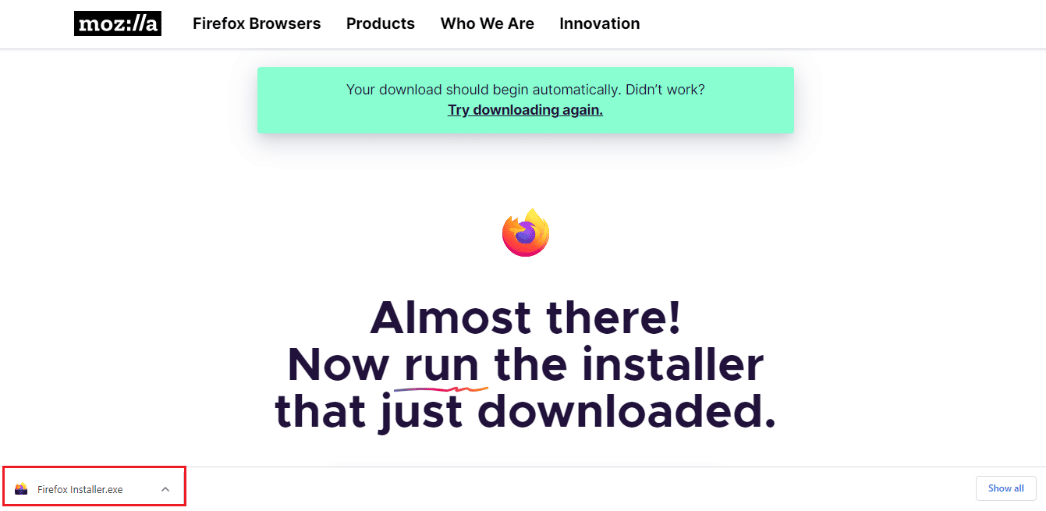
13. انتظر حتى تكتمل عملية التثبيت.
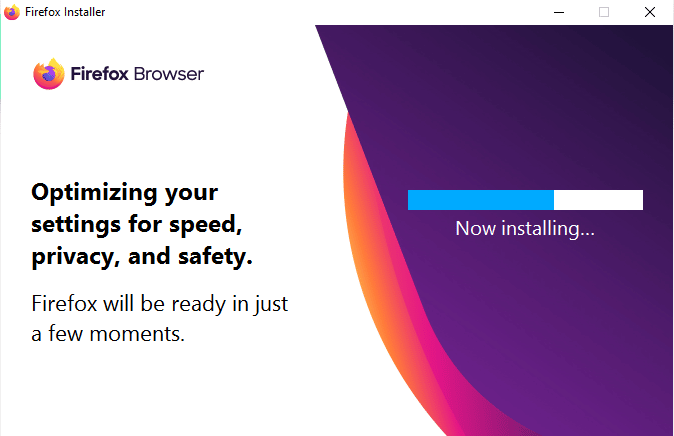
14. قم بتشغيل تطبيق Firefox Web Browser على جهاز الكمبيوتر الخاص بك.
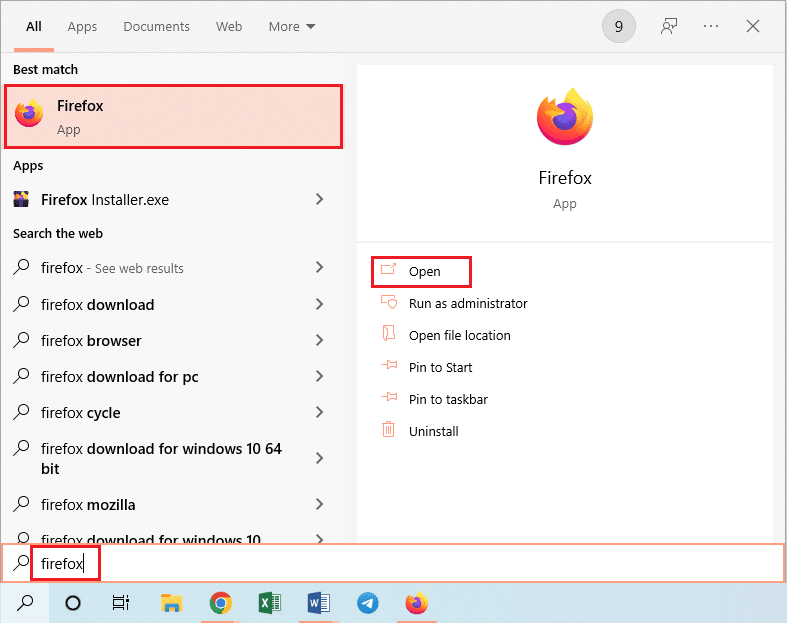
اقرأ أيضًا: إصلاح اتصالك ليس خطأً آمنًا على Firefox
الطريقة 7: تعيين بديل مضيف احتياطي غير آمن
باستخدام هذه الطريقة ، سننتقل إلى القائمة المخفية في Firefox ونضبط المضيف الاحتياطي security.tls.insecure على الموقع المحدد الذي لا يمكن تحميله ، بينما نعرض أيضًا رسالة الخطأ الخاصة بخطأ رمز الخطأ ssl ضعف مفتاح dh المؤقت للخادم.
ملاحظة : قد تكون الطريقتان رقم 7 و 8 محفوفة بالمخاطر وعادة لا ينصح بها Firefox. هذا قد يقلل من مستوى الأمان / التشفير الخاص بك. يرجى ضبطه على الوضع الافتراضي بعد انتهاء عملك.
1. افتح Firefox ، واكتب about: config في شريط العناوين ، واضغط على مفتاح Enter .

2. انقر فوق الزر قبول المخاطرة والمتابعة .
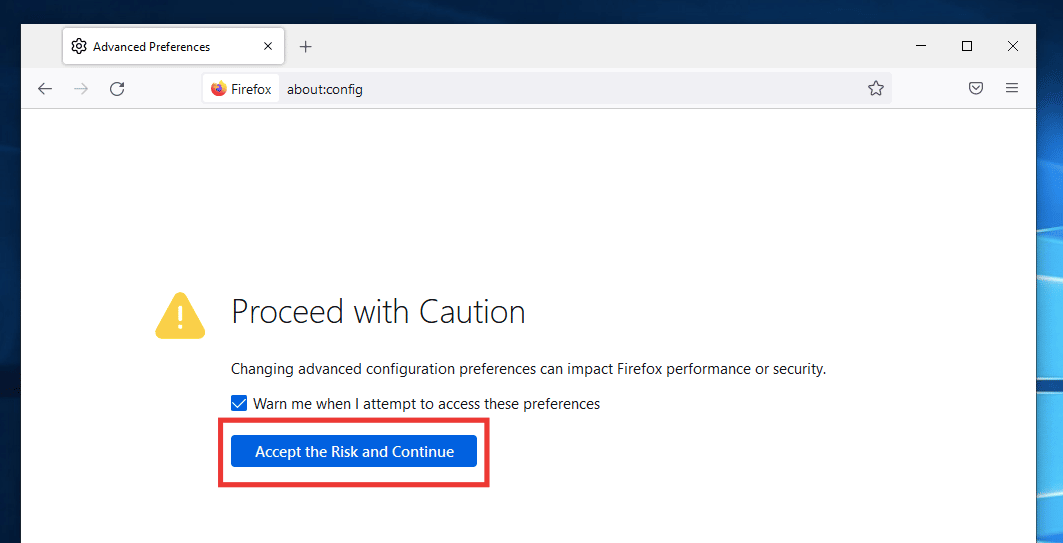
3. انسخ والصق النص التالي في مربع البحث وانقر على أيقونة قلم الرصاص.
security.tls.insecure_fallback_host
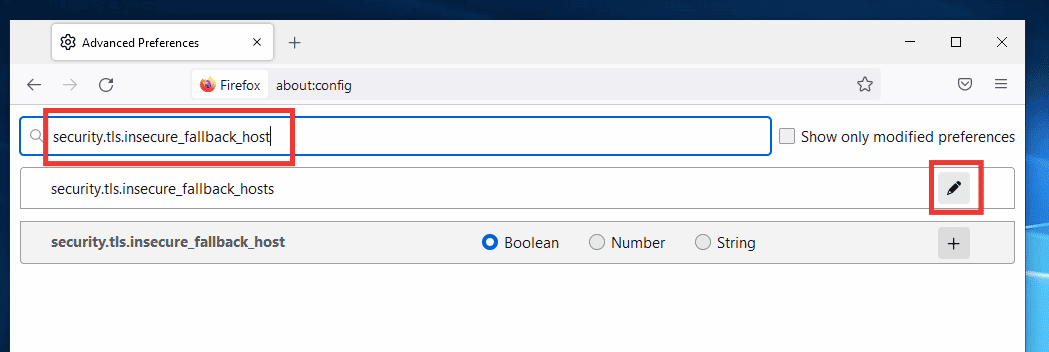
4. بعد ذلك ، الصق رابط موقع الويب في مربع الحوار الذي تواجه فيه الخطأ ، على سبيل المثال ، Buzzfeed وانقر على أيقونة التجزئة اليمنى .
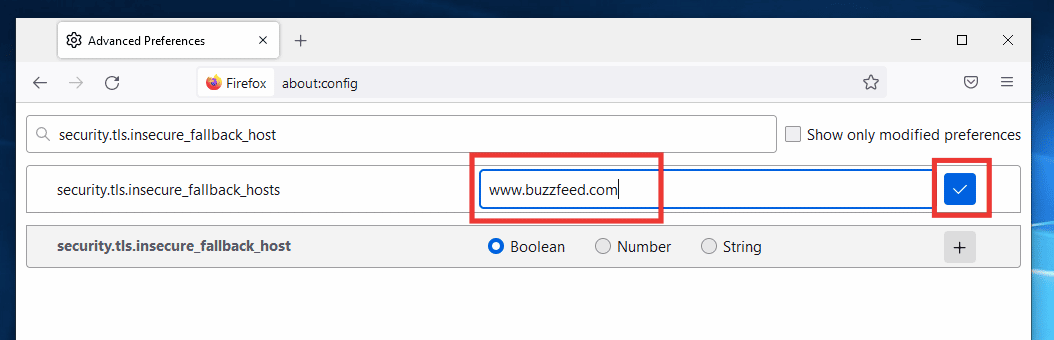
5. أخيرًا ، أعد تشغيل المتصفح .
الطريقة الثامنة: تغيير إعدادات SSL3
اتبع الخطوات المحددة لتغيير إعدادات SSL3.
1. افتح Mozilla Firefox ، واكتب about: config في شريط العناوين ، واضغط على مفتاح Enter .
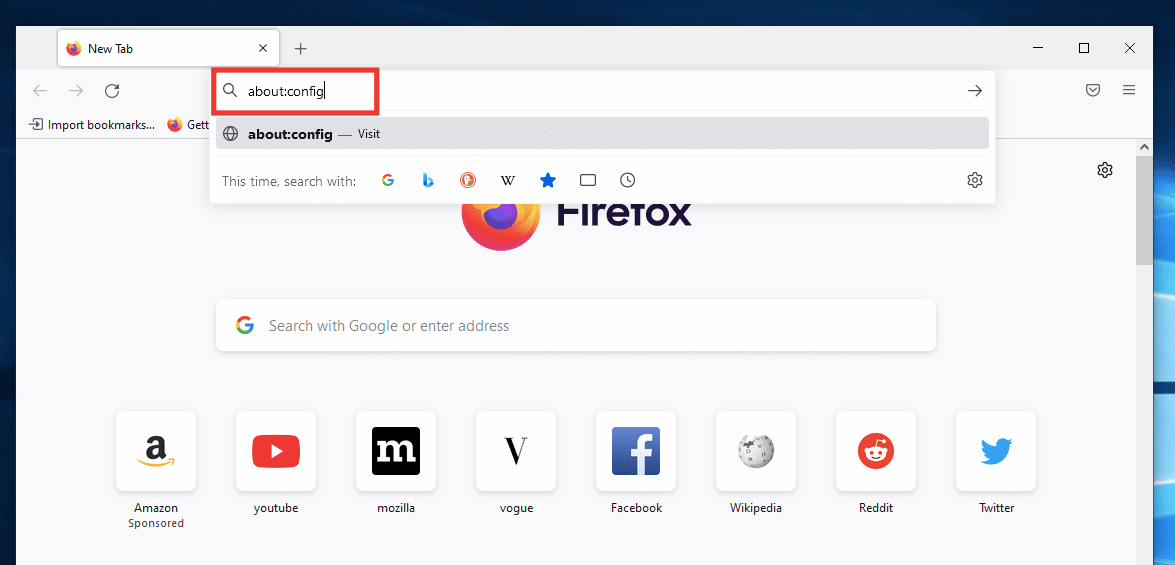
2. انقر فوق الزر قبول المخاطرة والمتابعة .
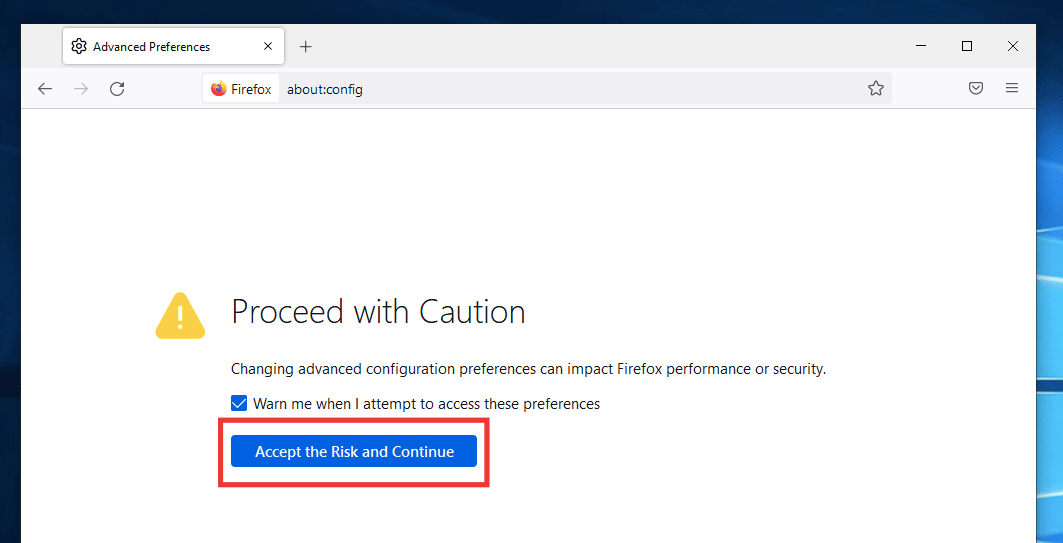
3. انسخ والصق النص التالي في مربع البحث وانقر على أيقونة "تبديل " لتغيير القيمة من " صواب" إلى " خطأ ".
security.ssl3.dhe_rsa_aes_128_sha
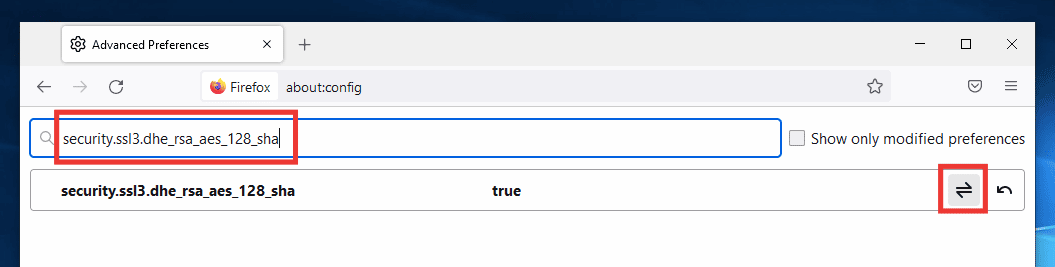
4. ثم الصق النص التالي في مربع البحث وقم بتغييره بالمثل إلى " خطأ " إذا تم ضبطه على "صواب" بالنقر فوق رمز "تبديل ".
security.ssl3.dhe_rsa_aes_256_sha
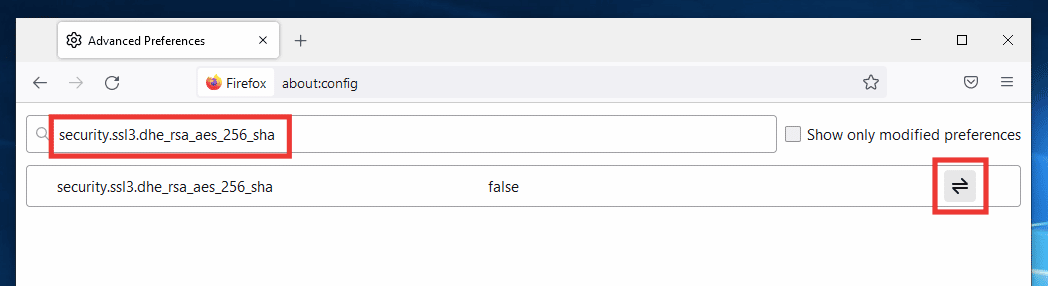
5. أخيرًا ، أعد تشغيل المتصفح .
مُستَحسَن:
- Fix Halo Infinite تحافظ على التعطل عند بدء التشغيل
- إصلاح WHEA INTERNAL ERROR في نظام التشغيل Windows 10
- كيفية إزالة الحساب من جهاز Chromebook
- إصلاح Mozilla Firefox تعذر تحميل خطأ XPCOM على نظام التشغيل Windows 10
نأمل أن يكون هذا الدليل مفيدًا وأنك كنت قادرًا على إصلاح خطأ صفحة تحميل مشكلة Mozilla Firefox وأن تكون قادرًا على اكتشاف طرق بخصوص سبب تعطل Firefox . دعنا نعرف الطريقة الأفضل بالنسبة لك. إذا كان لديك أي استفسارات أو اقتراحات ، فلا تتردد في تركها في قسم التعليقات أدناه.
